¿Cómo resolver el administrador de arranque de Windows ha sido bloqueado por la política de seguridad actual? Pero antes de eso, es importante que comprenda qué es un administrador de arranque y solo entonces sepa cómo manejarlo.
Windows Boot Manager es un programa que puedes encontrar en casi todos los sistemas operativos de Windows. Incluso puede encontrar Boot Manager en otros sistemas operativos, pero tal vez con un nombre diferente. La función principal del Administrador de arranque de Windows es hacer arranque múltiple.
Al usar el Administrador de arranque de Windows, podemos realizar configuraciones en el proceso de arranque para que podamos determinar aproximadamente qué sistema operativo detectará el BIOS. Además, el Administrador de arranque de Windows también se puede usar para elegir desde qué computadora arrancaremos Unidad flash, disco duro, etc. donde esta configuración ya está en el BIOS.
Cómo superar el bloqueo del administrador de arranque de Windows por la política de seguridad actual
Mientras tanto, el programa Boot Loader se encuentra en el BIOS y desempeña un papel en la lectura del kernel en el sistema operativo. De esa manera, podemos tener el control para administrar el funcionamiento del sistema kernel.
Por ejemplo, desea utilizar dos sistemas operativos en una computadora, a saber, Windows y Linux Ubuntu. Por lo tanto, puede determinar aproximadamente si su computadora arrancará con el sistema operativo Windows o Linux.
Encienda o reinicie su computadora portátil y luego presione Tecla Fn + F2 repetidamente hasta que ingrese al menú del BIOS. La pantalla del BIOS es más o menos así (podría ser diferente a la tuya, dependiendo también de la marca de la computadora portátil). Después de eso, muévase a la pestaña Bota.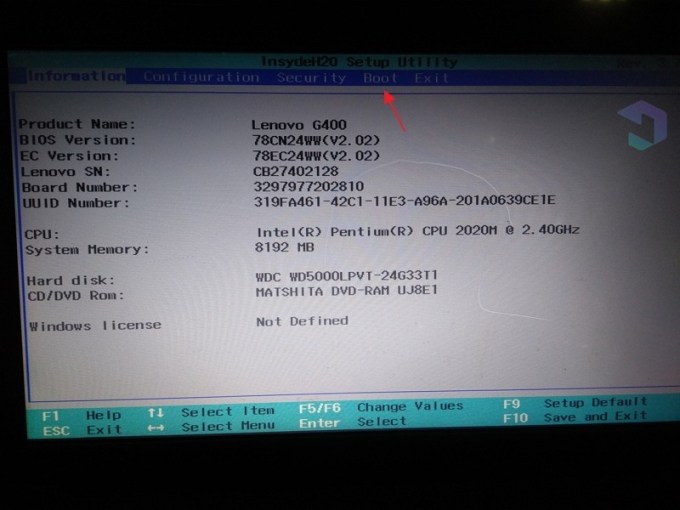
en opciones El modo de inicio, tu eliges Soporte heredado.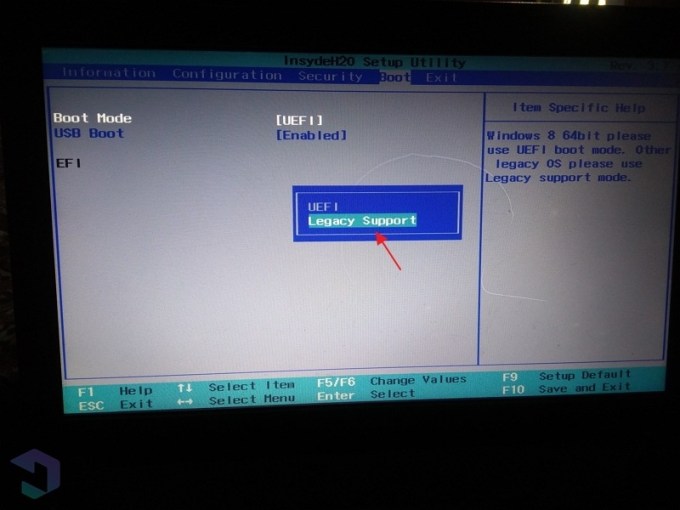
Después de eso aparecerán las opciones. Prioridad de arranque, por favor elige Legado primero. Esto es para que el modo de arranque utilizado sea Legado, No UEFI.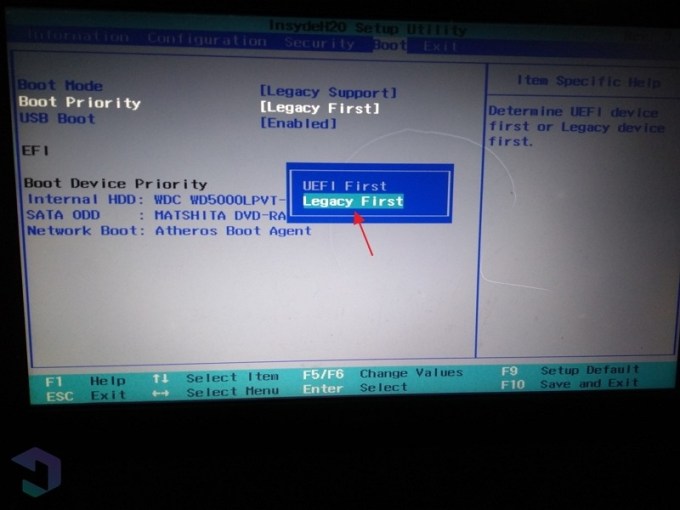
Después de eso, muévase a la pestaña Salida entonces tu eliges Salir guardando cambios para guardar la configuración que ha cambiado anteriormente.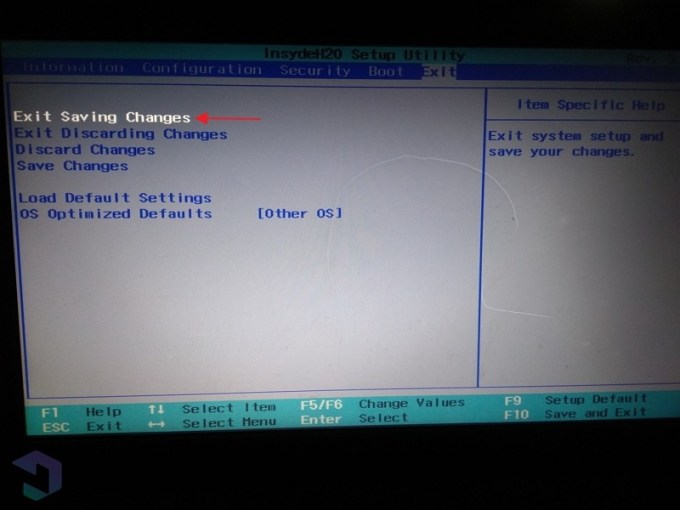
Si aparece una advertencia como esta, simplemente seleccione sí.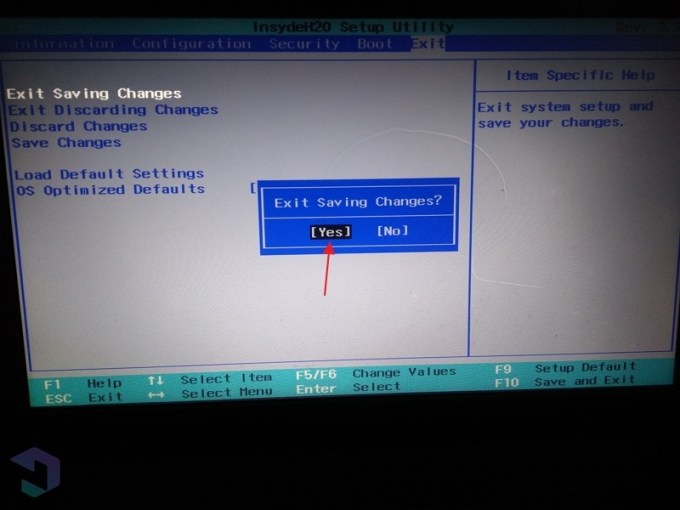
Otras formas en las que puedes probar
1. Si los pasos del 1 al 5 no han funcionado, debe restablecer la configuración predeterminada del BIOS seleccionando Carga las configuraciones por defecto en la pestaña Salida.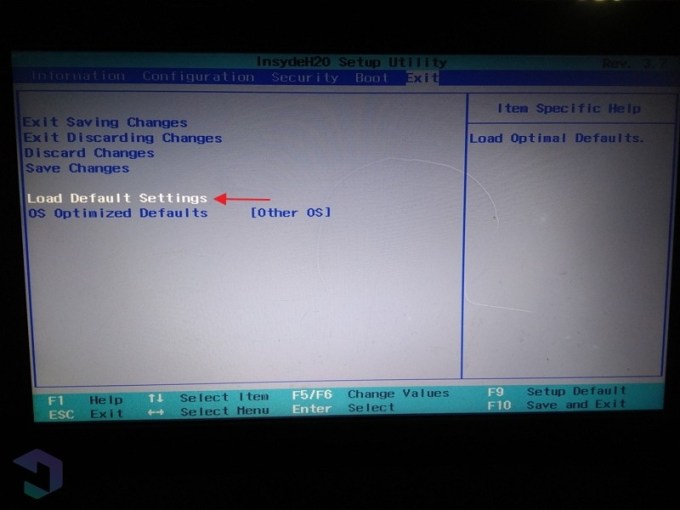
2. Si aparece una advertencia que dice Cargar valores predeterminados óptimos, solo seleccione sí.
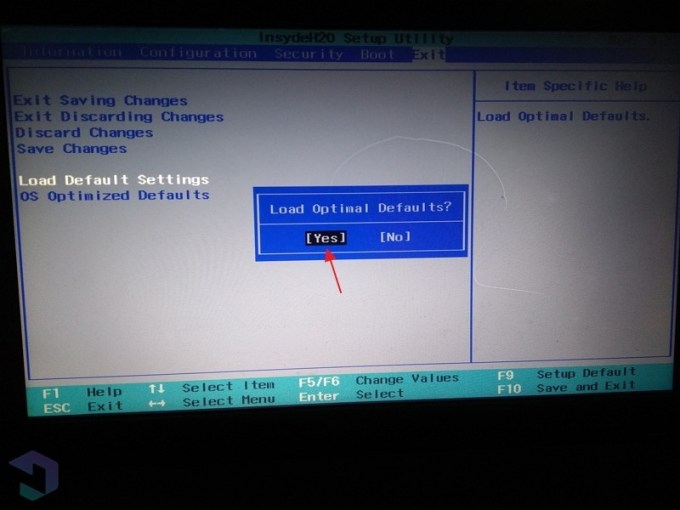
¿Cuándo ocurre el error del Administrador de arranque de Windows?
Por lo general, pueden ocurrir errores en el Administrador de arranque de Windows después de reinstalar el sistema operativo. Luego, una vez que se complete el proceso de instalación, su computadora se reiniciará automáticamente. Después de reiniciar, de repente aparece un mensaje de error que dice que la política de seguridad actual ha bloqueado el Administrador de arranque de Windows.
Después de hacer clic en él, descubrirá qué causó el error. Desde aquí, más adelante, puede realizar reparaciones para superar que el Administrador de arranque de Windows haya sido bloqueado por la política de seguridad actual.
Clausura
Esa es la manera de superar El administrador de arranque de Windows ha sido bloqueado por la política de seguridad actual fácilmente. Uno de los procesos en el BIOS es POST. Power on Self Test o abreviado como POST es un programa para verificar si la función de los componentes en la computadora puede funcionar correctamente.
La POST se realizará durante el proceso de arranque. Cuando se identifica que una computadora o computadora portátil tiene problemas, POST enviará una señal o notificación al usuario en forma de sonido. Además, este mensaje de error también se puede detectar a través del rendimiento de la PC. Por ejemplo, la computadora no se encenderá aunque se haya presionado el botón de encendido y se haya electrificado.
Con POST, los usuarios pueden detectar, determinar, aislar o encontrar errores y luego los usuarios pueden realizar reparaciones de inmediato. En realidad, la forma en que POST funciona en todos los tipos de BIOS es la misma. Sin embargo, hay algunas cosas que lo distinguen, por lo que los usuarios deben comprender realmente el mensaje POST en el BIOS para que no realicen una reparación incorrecta.

